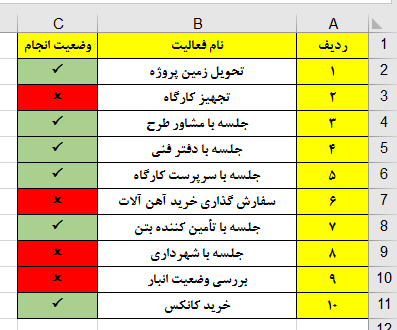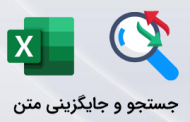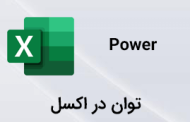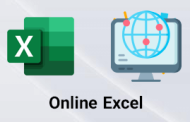-
روش درج علامت تیک و ضربدر در سلولها چیست؟
یکی از مواردی که می توان به کمک نرم افزار اکسل انجام داد ؛ ایجاد لیست های حضور و غیاب یا پیگیری انجام کارها می باشد. در این موارد برای نشانه گذاری میتوان از درج علامت تیک و ضربدر در سلولها استفاده نمود.
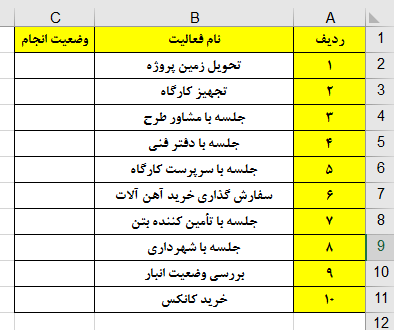
در تصویر بالا یک لیست جهت پیگیری فعالیت ها را مشاهده می کنید ؛ میخواهیم در ستون وضعیت انجام با درج علامت تیک √ برای فعالیت های انجام شده و درج علامت ضربدر × برای فعالیت های انجام نشده ؛ گزارشی را جهت استفاده مدیر واحد مربوطه تهیه کنیم.
برای شروع کار سلول های مربوط به ستون وضعیت انجام را از طریق کلیک چپ موس انتخاب می کنیم ؛ سپس با مراجعه به تب Home در گروه Font روی لیست کشویی Font کلیک میکنیم تا باز شود ؛ سپس از بین فونت ها ؛ لازم است تا فونت Wingdings2 را انتخاب کنیم.
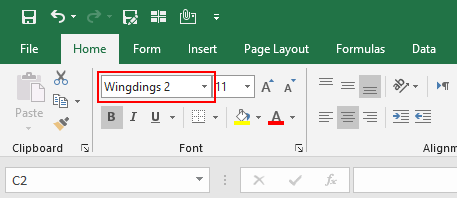
حالا جلوی هر فعالیت هرکجا که لازم است برای درج علامت تیک √ از کلید های ترکیبی Shift+P و برای درج علامت ضربدر × از کلیدهای ترکیبی Shift+O استفاده می کنیم و آنها را از روی صفحه کلید فشار می دهیم. نتیجه مانند آنچه در تصویر زیر ملاحظه می کنید خواهد شد.
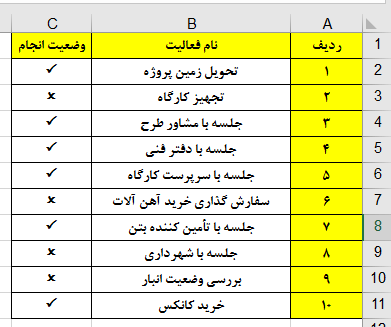
-
-
رنگ پس زمینه سلول را به علامت داخل آن وابسته کنید!
-
برای آنکه بتوانیم هنگام درج علامت تیک ؛ سلول به رنگ سبز و هنگام درج علامت ضربدر ؛ سلول به رنگ قرمز درآید ؛ بایستی از قابلیت Conditional Formatting در اکسل استفاده کنیم. ابتدا محدوده سلول های موجود در ستون وضعیت انجام را از طریق کلیک چپ موس انتخاب کنید. سپس با مراجعه به تب Home در گروه Style روی گزینه Conditional Formatting کلیک کنید.
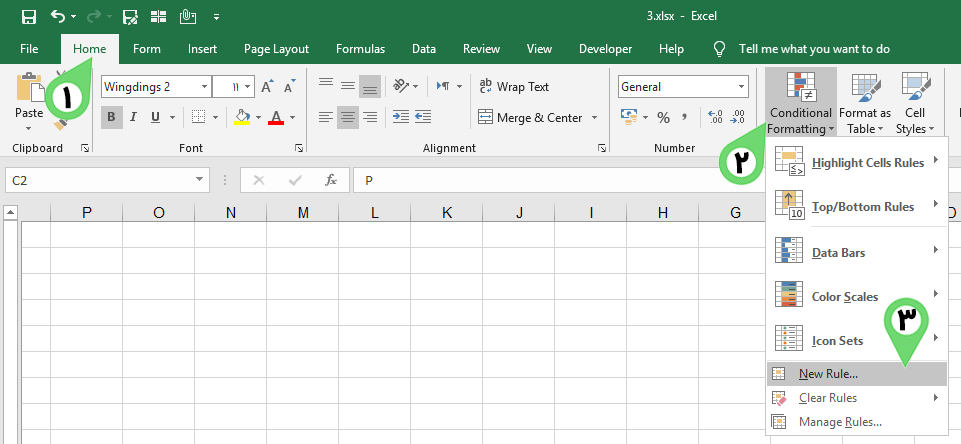
پس از انجام اینکار پنجره New Formatting Rule به نمایش در خواهد آمد. در این پنجره بر روی گزینه Format only Cells that contain کلیک کنید. پنجره مطابق تصویر زیر به نمایش در خواهد آمد ؛ در این پنجره مطابق مراحل لیست کشویی را روی equal to و در کادر مقابل آن حرف P را تایپ می کنیم .
سپس با زدن دکمه Format وارد پنجره Format Cells در اکسل شده و رنگی را که می خواهیم پس از درج علامت تیک در سلول به نمایش درآید مشخص می کنیم. کل این مراحل را نیز یگ بار با حرف O برای قرمز شدن پس زمینه سلول هنگام درج علامت ضربدر انجام می دهیم.
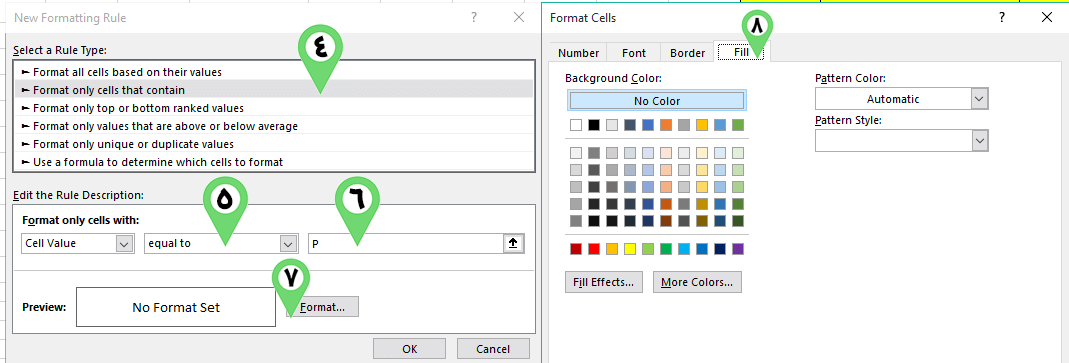
پس از انجام موارد فوق ؛ در صورتی که علامت تیک در داخل سلول درج شود ؛ رنگ پس زمینه سلول ؛ سبز و در صورتیکه علامت ضربدر قرار گیرد رنگ پس زمینه سلول قرمز خواهد شد.